メルカリの支払いで利用可能なPayPay以外のスマホ決済の例:「d払い」の使い方
たとえば「ドコモユーザーかつPayPayユーザーなので、PayPayが使えなくともd払いに対応しているならば利用したい」というケースもあるでしょう。メルカリの支払いで利用可能なPayPay以外のスマホ決済の例として「d払い」の使い方も参考までにご紹介します。
【メルカリの支払い】d払いの使い方
メルカリでd払いする方法は以下の通りです。
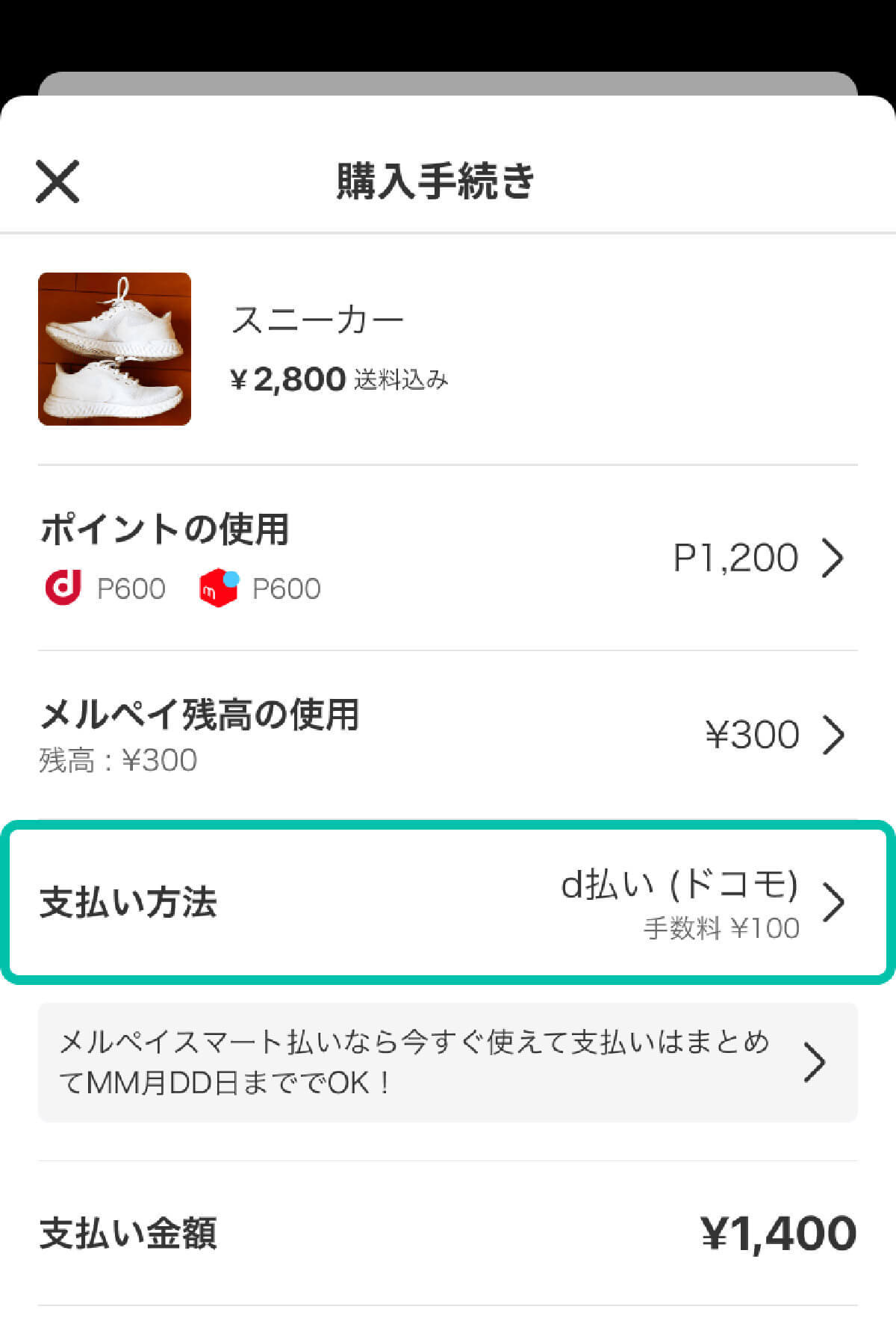
【1】「購入手続き」画面で「d払い(ドコモ)」をタップして選択します。次のページで「購入する」ボタンをタップします
(画像引用元:メルカリ公式サイト)(画像=『オトナライフ』より 引用)
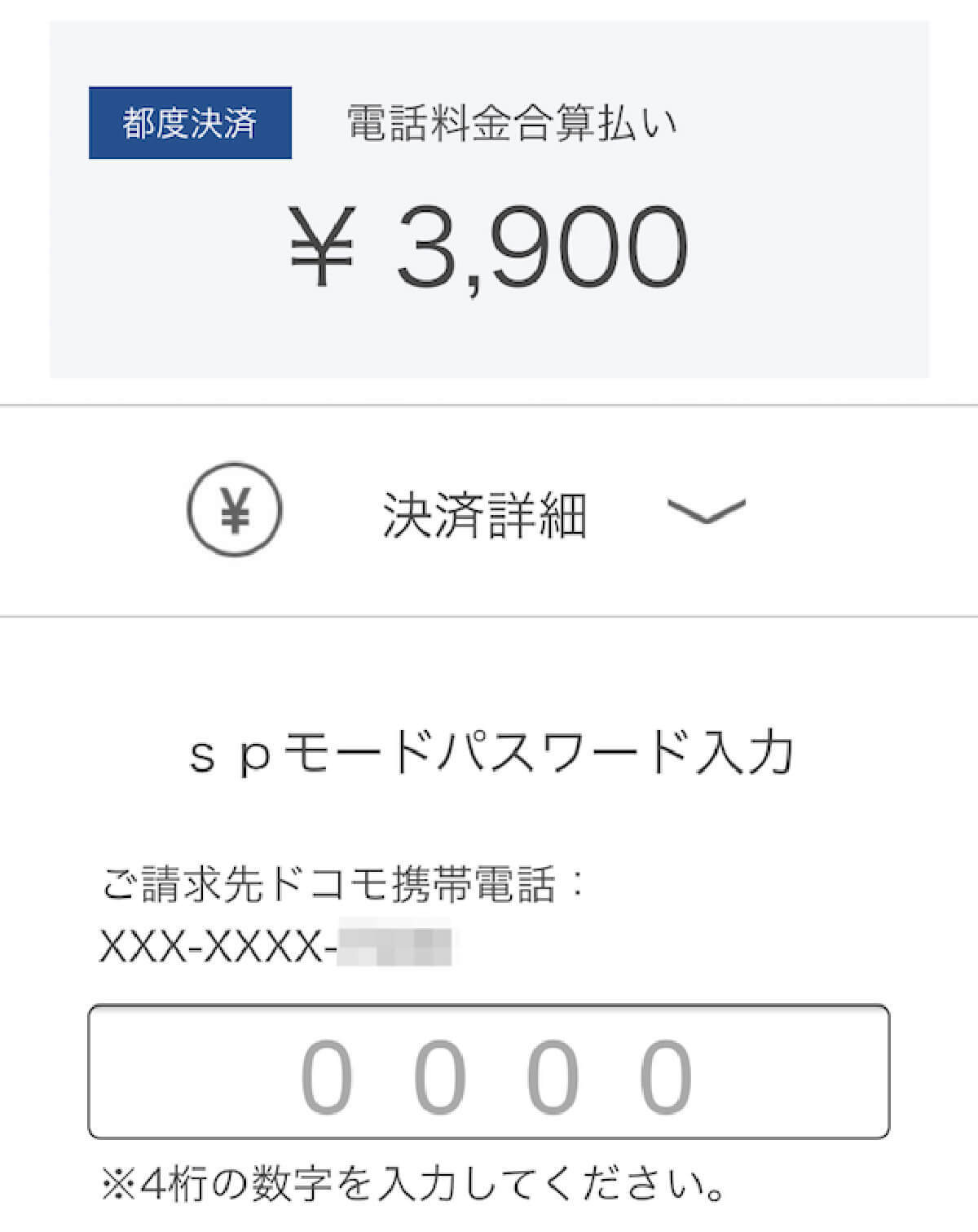
【2】ドコモのサイトに遷移するため、ログインを求められた場合はログインを行ってください。決済内容を確認したら、パスワードを入力し、「承諾して購入する」ボタンをタップします
(画像引用元:メルカリ公式サイト)(画像=『オトナライフ』より 引用)
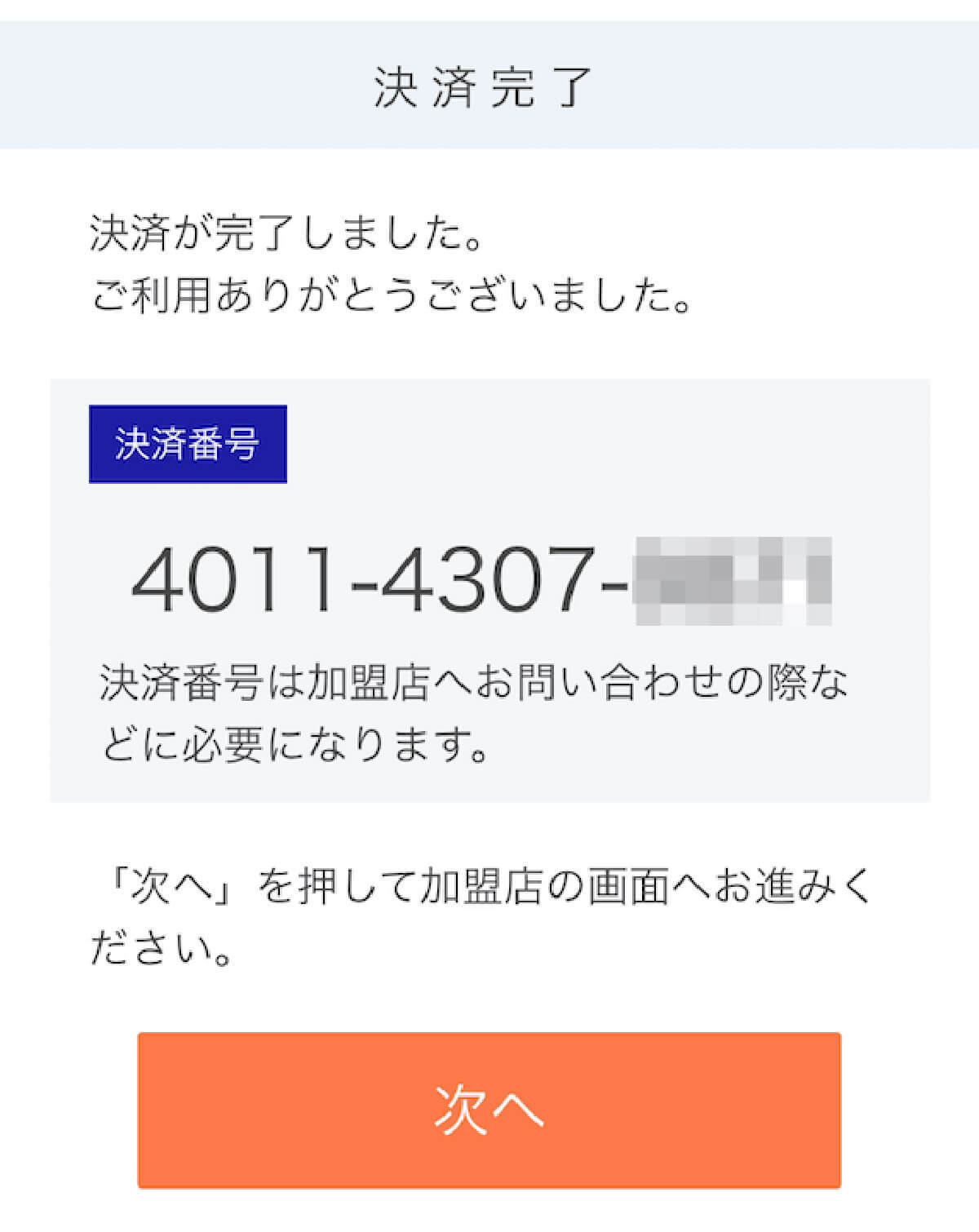
【3】決済完了画面が表示されたら「次へ」ボタンをタップします
(画像引用元:メルカリ公式サイト)(画像=『オトナライフ』より 引用)
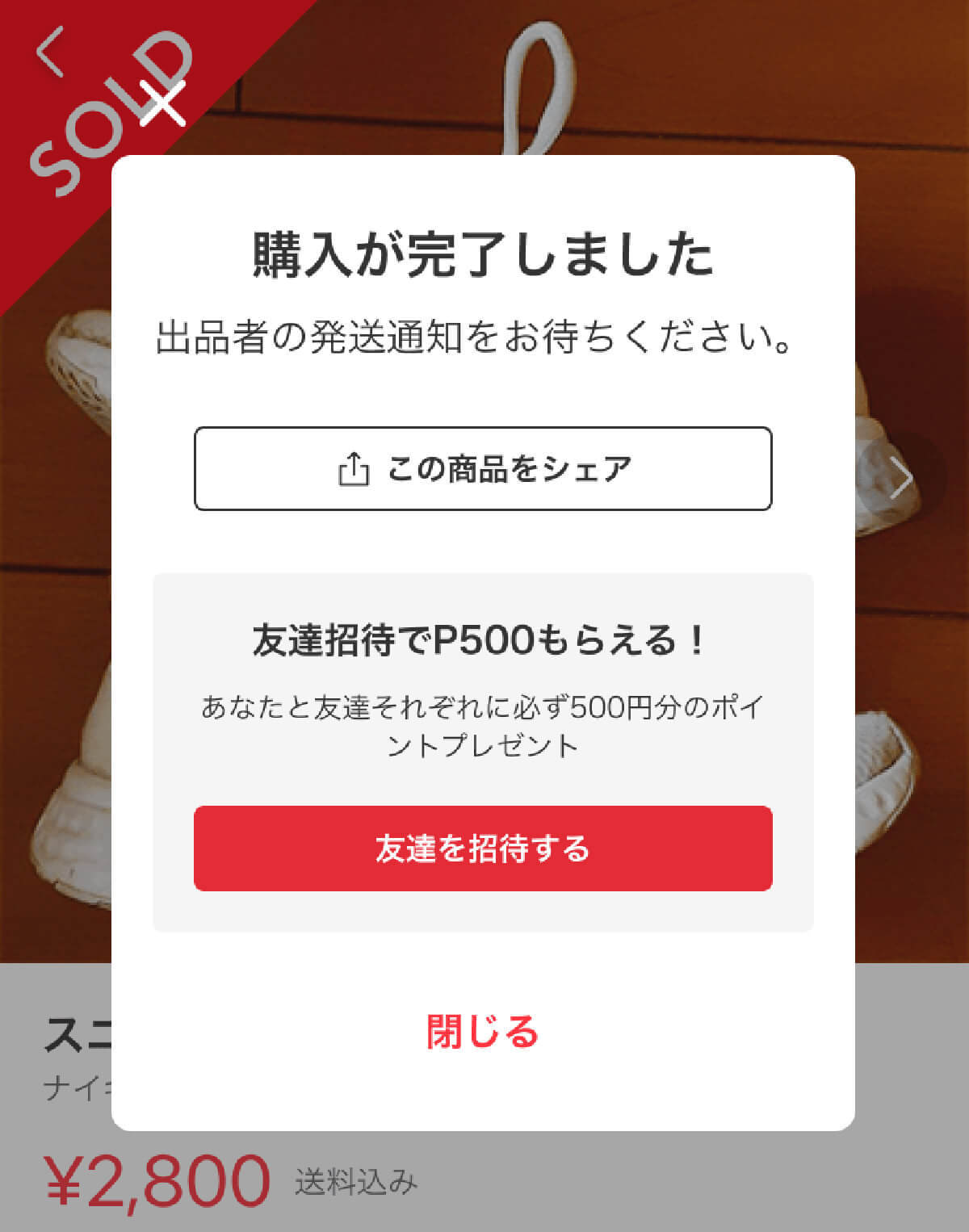
【4】メルカリの購入完了画面が表示され、購入手続きが完了しました
(画像引用元:メルカリ公式サイト)(画像=『オトナライフ』より 引用)
【出品者向け】メルカリの売上金をPayPayに移すことは可能!
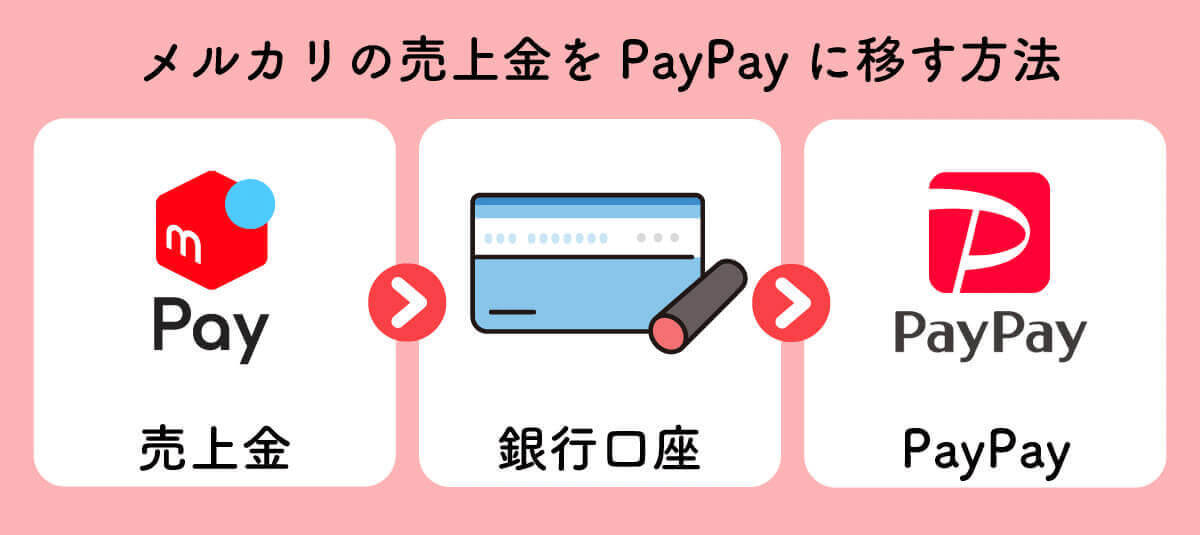
【1】メルカリで商品を購入したときにPayPayを使うことはできませんが、唯一メルカリでPayPayを利用できるのが、売上金をPayPayと紐づけた銀行口座に移行し、そこからPayPayにチャージすること(画像=『オトナライフ』より 引用)
メルカリ売上をPayPayに移行する方法は以下の通りです。
まず、メルカリ公式アプリを開きます。

【1】①「マイページ」を開き、②「振込申請」をタップ。【2】③「振込申請して現金を受け取る」に進み、次の画面でパスワードを入力します。【3】PayPayと紐づけている銀行口座の情報を入力しましょう(画像=『オトナライフ』より 引用)
口座の情報が入力できたら振込申請額を入力。振込手数料が引かれた金額が、最短翌日に口座に振り込まれます。
その後、PayPayアプリで紐づけた銀行口座からチャージすれば、実質的にメルカリからPayPayに売上金を移行できたことになります。









































